Enhavtabelo
Alklaku la Peniko-Biblioteko (penikokono) sur la supra dekstra flanko de la kanvaso. En la falmenuo, rulumu malsupren kaj malfermu la menuon Airbrush. Ĉi tie vi povas elekti el serio de ebloj por uzi. Bona por komenci ombrigi estas la Mola Peniko.
Mi estas Carolyn kaj mi uzas Procreate por funkciigi mian ciferecan ilustran komercon dum pli ol tri jaroj. Granda parto de mia komerco kreas portretojn de homoj kaj bestoj, do mia ombra ludo devas esti ĝusta ĉiam. Kaj bonŝance por mi, estas tiom da ebloj por uzi.
Estas tri manieroj ombrigi en Procreate. Mia plej ŝatata maniero aldoni ombron al kanvaso estas uzi Airbrush ilon de la Brush Library. Alternative, vi ankaŭ povas uzi la Smudge-ilon aŭ la Gaussian Blur-funkcion. Hodiaŭ, mi montros al vi kiel uzi ĉiujn tri.
Ŝlosilaĵoj
- Vi povas uzi tri ilojn por aldoni aŭ krei ombron en kanvaso; la Airbrush, Smudge-ilo kaj la Gaussian Blur-funkcio.
- Lerni kiel aldoni ombron estas unu el la plej teknikaj kaj malfacilaj teknikoj por regi sur Procreate.
- Estas ĉiam plej bone krei novan tavolo super via originala artaĵo por apliki ombron por eviti ajnajn konstantajn ŝanĝojn sur via kanvaso.
3 Manieroj Ombrigi en Prokreado
Hodiaŭ mi montros al vi tri manieroj aldoni ombron al via kanvaso en Procreate. Ili ĉiuj funkcias pro specifaj kialoj do legu plupor ekscii, kiu ilo estas la plej bona por via projekto.
Mi trovas, ke aldoni Ombron al kanvaso en Procreate estas unu el la malplej simplaj aferoj, kiujn vi povas fari. Ĝi estas sufiĉe subjektiva tasko kaj eble necesas pluraj provoj por atingi la efekton, kiun vi volas, precipe se vi estas komencanto aŭ unuafoje uzas ĉi tiun teknikon.
Profesiulo Konsilo: Por ĉiuj tri metodoj, mi sugestas krei novan tavolon super via originala artaĵo kaj aktivigi la Tondan Maskon aŭ duobligi vian originalan artaĵtavolon kaj aldoni ombron al ĉi tiu tavolo. Tiel se vi faras erarojn, via originala artaĵo daŭre estos konservita.
Metodo 1: Aerografiado
Ĉi tiu estas la plej bona metodo por uzi se vi aplikas ombron por la unua fojo al via projekto aŭ se vi uzas malsamajn kolorojn aŭ tonojn al la originala artaĵo. Ĉi tio estas tre praktika metodo, do se vi serĉas kompletan kontrolon, ĉi tiu estas la ilo por uzi. Jen kiel:
Paŝo 1: Desegnu vian formon. Se vi opinias tion necesa, vi povas duobligi vian tavolon aŭ aldoni novan tavolon supre aŭ sub via formo se vi volas konservi la originalon.
Paŝo 2: Frapu vian Brush Library (penikokono) en la supra dekstra mano de via kanvaso. Rulumu malsupren al la kategorio Aerografado . Mi ĉiam komencas elektante la Moltan Peniko .
Paŝo 3: Post kiam vi elektis la koloron, grandecon kaj opakecon dela ombro, kiun vi volas krei, mane desegnu sur via tavolo per la Mola Peniko ĝis vi atingos la deziratan efikon. Vi povas eniri poste kaj purigi la randojn se necese.
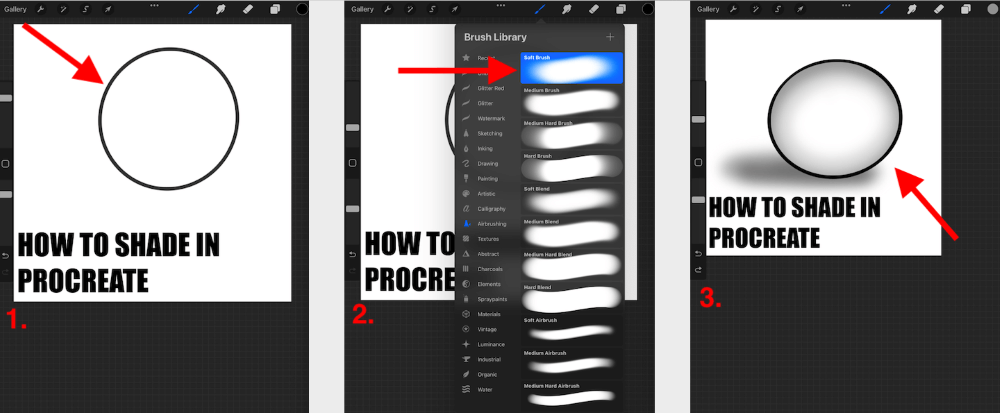
Metodo 2: Smudge Tool
Tiu ĉi metodo estas plej bone uzi se vi jam aplikis koloron aŭ tonon al via artaĵo. sed vi volas krei ombritan efikon al ĝi. Vi povas uzi iun ajn el la Procreate Brushes por malklarigi, do vi havas multajn eblojn kiam temas pri malsamaj specoj de ombrado. Jen kiel:
Paŝo 1: Uzante iun ajn peniko de via elekto, apliku la tonajn kolorojn en la areo de via kanvaso, kiun vi ŝatus krei ombron. Vi povas komenci kun la pli malhelaj areoj kaj movi vian vojon al la pli malpezaj koloroj. Certigu, ke vi Alfa Ŝlosu vian tavolon se necese.
Paŝo 2: En la supra dekstra mano de via kanvaso, frapeti sur la Smud-ilo (pinta fingropikono). Nun rulumu al la kategorio Airbrush kaj elektu Molda Peniko .
Paŝo 3: Vi nun povas uzi vian Molan Peniko por miksi la malsamajn tonajn areojn kune svingante vian grifelon. aŭ fingro kie la du koloroj renkontiĝas. Mi rekomendas komenci ĉi tiun procezon malrapide kaj labori kun malgrandaj sekcioj samtempe ĝis vi atingos la deziratajn rezultojn.

Metodo 3: Gaŭsa Blur
Ĉi tiu ilo estas plej bone uzata se vi volas. apliki pli grandajn aŭ pli okulfrapajn formojn de tonaj nuancoj al artaĵo kaj vi povas uzi ĉi tiun ilon por fari ĝeneralan tavolmalklaraĵon porkrei ombritan efikon. Jen kiel:
Paŝo 1: Uzante ajnan penikon, kiun vi ŝatas, apliku la tonkolorojn al la formo al kiu vi volas aldoni ombron. Vi povas komenci kun la pli malhelaj areoj kaj movi vian vojon al la pli helaj koloroj. Certigu, ke vi Alfa Ŝlosu vian tavolon se necese.
Paŝo 2: Frapu sur la Alĝustigilo (magia vergopikono) kaj rulumu malsupren por elekti la Gausian. Opcio Malklarigi .
Paŝo 3: Uzante vian fingron aŭ grifelon, trenu vian baskulon maldekstren aŭ dekstren de via kanvaso ĝis vi atingos la deziratajn rezultojn en via Gaŭsa Blur-procentbreto. . Ĉi tio aŭtomate mallaŭte miksos ĉiujn tonojn kune.

Noto: Se vi ne aplikas la ombradon al aparta tavolo kiam vi uzas la Smudge-ilon aŭ Gaussian Blur-metodojn, la originalaj koloroj ankaŭ estos miksitaj kune kun viaj tonaj aldonoj. Ĉi tio influos la finajn kolorrezultojn.
Oftaj Demandoj
Malsupre mi mallonge respondis kelkajn el viaj oftaj demandoj kiam temas pri aldoni ombron en Procreate.
Kio estas la plej bona peniko por aldoni ombron en Procreate?
Laŭ mi, la ilo Mola Peniko estas la plej bona peniko por uzi aldonante ombradon en Procreate. Ĉi tio donas subtilan rezulton kaj vi povas konstrui ĝin por pligrandigi viajn pli malhelajn areojn.
Ĉu Procreate-ombrigaj brosoj estas liberaj?
Ne necesas por iu ajn aĉeti pliajn brosojn kiam temasombrado en Procreate. La programo venas kun pli ol sufiĉe da antaŭŝarĝitaj brosoj, kiuj estas pli ol sufiĉaj por krei ajnajn ombrajn efikojn, kiujn vi eble volas aŭ bezonas.
Kiel ombrigi haŭton en Procreate?
Mi sugestas uzi la Molan Peniko kaj apliki tonojn kiuj estas eĉ iomete pli malhelaj ol via originala haŭtnuanco. Mi ĉiam zorgas uzi almenaŭ tri tonojn: plej malhela, meza kaj plej hela.
Kiel ombrigi tatuojn en Procreate?
Persone, por desegni tatuojn en Procreate, mi ŝatas desegni ilin per mia Studio penpeniko kaj poste malpezigi la opakecon de la tuta tavolo. Tiel la tatuo estas klara sed subtila kaj aspektas natura super haŭta nuanco.
Kiel ombri vizaĝon en Procreate?
Vi povas uzi iun el la ĉi-supraj metodoj, sed koncentriĝi pri uzado de naturaj haŭtnuancoj, kiuj estas nur iomete pli malhelaj ol la originala haŭtkoloro de via artaĵo. Mi ŝatas aldoni malhelan ombron ĉirkaŭ la trajtoj, vangostoj kaj ombraj areoj kaj poste uzi pli malpezajn nuancojn kiel lumaĵojn.
Kiel aldoni ombron en Procreate Pocket?
Procreate Pocket sekvas ĝuste la samajn metodojn kiel la Procreate-aplikaĵo, por ke vi povu uzi iun ajn el la ĉi-supraj paŝo post paŝo por aldoni ombradon al via artaĵo.
Konkludo
Ĉi tio verŝajne estas unu el la plej malfacilaj teknikoj por majstri en Procreate kaj eble bezonos iom da tempo por ekkompreni ĝin. Ĝi certe ne estas facila kapablo ekkomprenebla sed ĝi estas esencaprecipe se vi planas labori kun portretoj aŭ 3D bildoj.
Nur memoru ne malkuraĝiĝi se vi ne tuj prenas ĝin ĉar ĉi tio estas tempopostula metodo sed ĝi ankaŭ povas produkti mirindajn rezultojn. Ne timu eksperimenti kaj persisti ĉar ĝi plene valoros vian tempon longtempe.
Ĉu vi havas pliajn demandojn pri ombrado en Procreate? Aldonu ilin en la komentoj sube.

